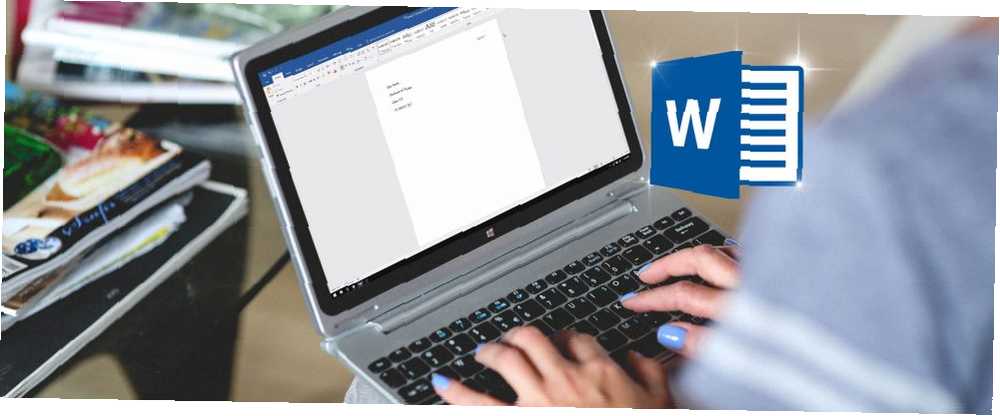
Joseph Goodman
0
1321
46
Każdy, kto kiedykolwiek pracował lub studiował w środowisku akademickim, wie, jak ważne są bibliografie i cytaty. Brak prawidłowej identyfikacji źródeł może wylądować w gorącej wodzie z profesorami i prowadzić do oskarżeń o plagiat.
Jeśli spędzasz dużo czasu na pracy z artykułami akademickimi, powinieneś wiedzieć, że Microsoft Word ułatwia dodawanie idealnie sformatowanych bibliografii do dokumentu. Czytaj dalej, aby dowiedzieć się, jak generować bibliografie i cytaty w programie Word.
Jak generować bibliografie w Microsoft Word
W miarę postępów w dokumencie musisz w stosownych przypadkach dodawać cytaty.
Możesz to zrobić, klikając kartę Odnośniki na wstążce i przechodząc do Cytaty i bibliografia> Wstaw cytowanie> Dodaj nowe źródło.
W oknie, które pojawia się na ekranie, wybierz typ źródła (na przykład Książka, Dziennik, Witryna, Film itp.) Z menu rozwijanego. Pola, które musisz wypełnić, zmienią się w zależności od wybranego rodzaju źródła.

Podaj jak najwięcej informacji. Im więcej dodasz, tym lepsza będzie bibliografia na końcu procesu. Kiedy będziesz gotowy, nadaj cytatowi odpowiednią nazwę. W razie potrzeby ułatwia to ponowne użycie tego samego cytatu w dokumencie.
Kiedy w końcu skończysz pisać, czas na bibliografię.
Najpierw wybierz styl, którego chcesz użyć. Dostępne są wszystkie standardowe formaty, takie jak APA, Chicago i Harvard. Istnieje również kilka mniej popularnych.
Na koniec kliknij Bibliografia menu rozwijane i wybierz Wstaw bibliografię. Wszystkie Twoje źródła zostaną wyświetlone na końcu dokumentu.
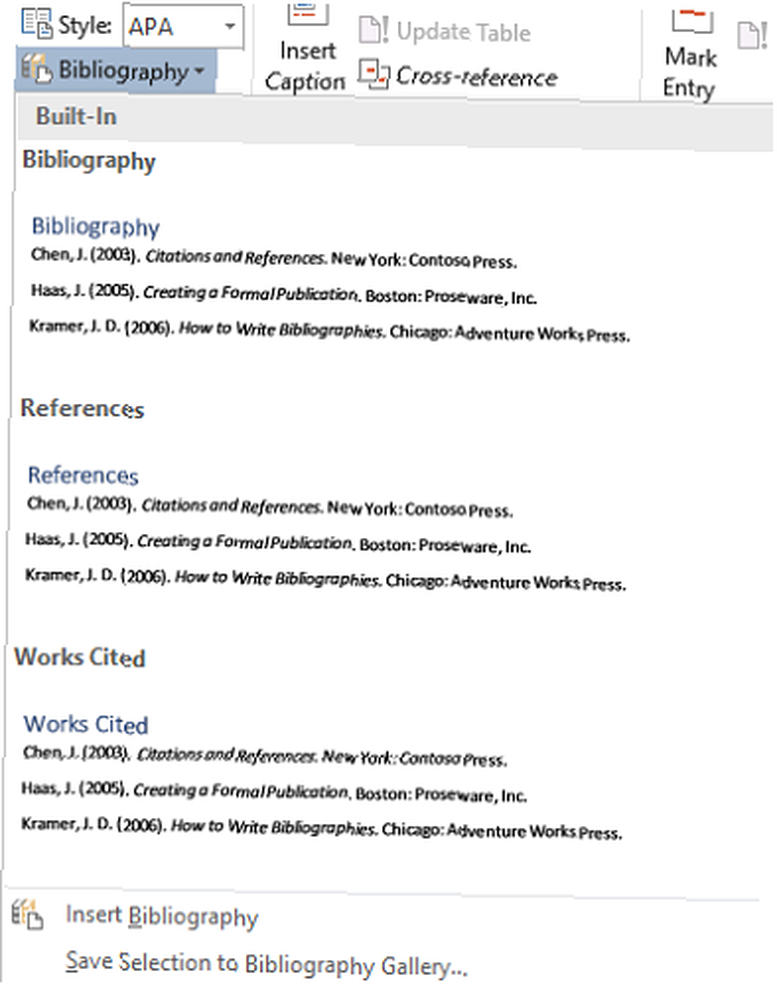
Aby uzyskać więcej niesamowitych wskazówek, zapoznaj się z naszymi artykułami na temat sztuczek formatowania Microsoft Word. 3 sztuczki formatowania Microsoft Word, które naprawdę powinieneś znać. 3 sztuczki formatowania Microsoft Word, które powinieneś naprawdę wiedzieć. Microsoft Word potrafi znacznie więcej niż tylko pisanie dokumentów i raportów! i triki zaznaczania tekstu Microsoft Word 3 przydatne triki zaznaczania tekstu dla Microsoft Word powinieneś wiedzieć 3 przydatne triki zaznaczania tekstu dla Microsoft Word powinieneś wiedzieć Oto trzy przydatne sposoby zaznaczania tekstu w Microsoft Word, których powinieneś używać częściej. .











